Відеоігри завжди привертають увагу, особливо якщо ви є відданим прихильником онлайн-геймінгу. І стратегічна гра, така як Civilization 5, не потребує додаткового представлення. Вона вважається однією з найкращих у серії Civilization. Ця 4x відеогра була створена та випущена компанією Firaxis Games. Останнім часом деякі користувачі стикаються з труднощами, коли Civilization 5 не запускається. Ця проблема може бути джерелом розчарування для геймерів, оскільки вона унеможливлює доступ до самої гри. Отже, у цій статті ви знайдете кілька корисних порад, як перевірити сумісність Civilization 5 з Windows 10 і усунути проблеми із запуском гри.
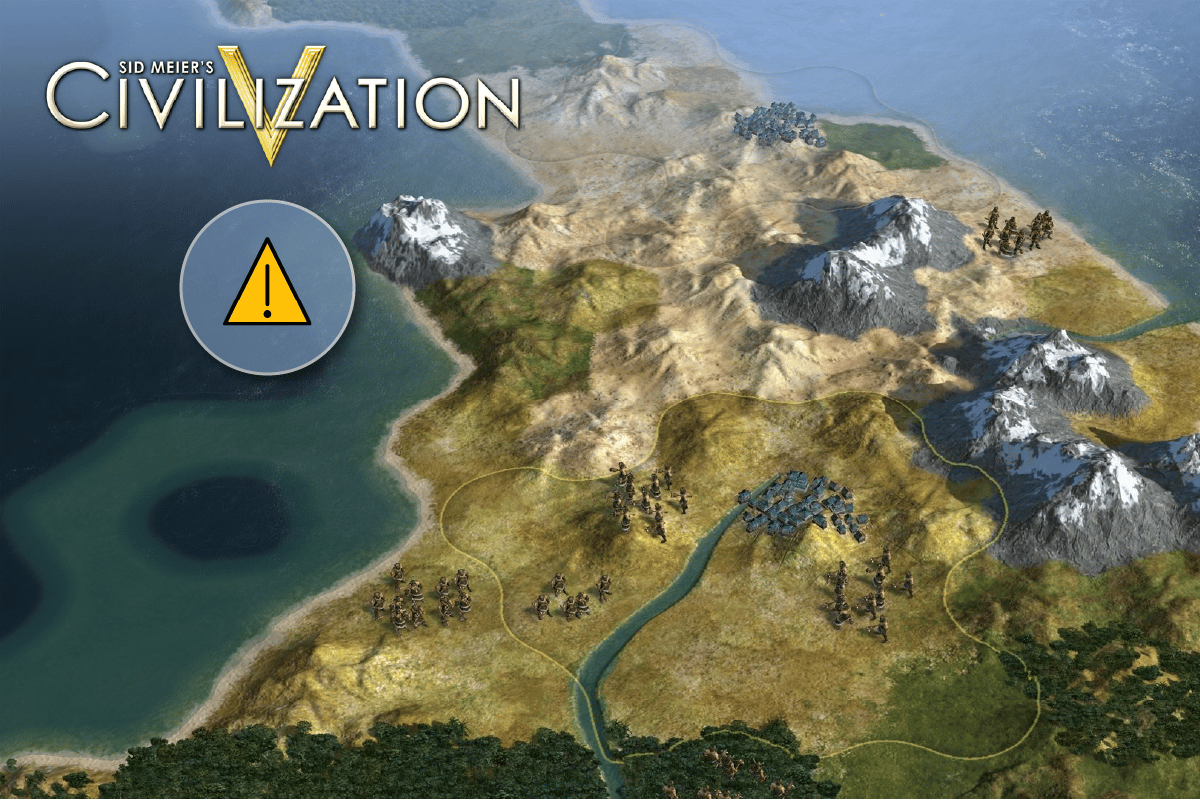
Як виправити помилки запуску Civilization 5
Перш ніж перейти до конкретних рішень, давайте розглянемо основні причини, чому Civilization 5 може аварійно завершувати роботу в Windows 10:
- Використання застарілої версії Windows, DirectX, драйверів графічного адаптера або клієнта Steam.
- Наявність пошкоджених ігрових файлів.
- Відсутність файлів DLL у каталозі гри або необхідних компонентів Visual C++.
- Несумісність з системними вимогами.
- Несправності апаратного або програмного забезпечення.
Перед тим, як використовувати методи усунення несправностей, переконайтеся, що ваш комп’ютер відповідає мінімальним вимогам гри Civilization V. Після перевірки сумісності, перейдемо до розгляду рішень. Продовжуйте читати!
Метод 1: Основні дії з усунення несправностей
Нижче наведено декілька простих та базових рішень. Виконайте їх послідовно, перш ніж переходити до більш складних методів.
1A. Перезавантаження комп’ютера
Першим і найпростішим кроком у вирішенні будь-якої проблеми з Windows є перезавантаження комп’ютера. Тривала робота системи без перезавантаження може спричинити проблеми з пам’яттю, сповільнення роботи, помилки з підключенням до Інтернету та зниження продуктивності. Якщо ці фактори є причиною того, що Civilization 5 не запускається на Windows 10, просте перезавантаження може допомогти вирішити проблему.

1B. Перевірка системних вимог
Переконайтеся, що ваш комп’ютер відповідає системним вимогам Civilization 5. Ця перевірка є важливою, оскільки проблеми сумісності можуть спричинити збій гри. Перегляньте таблицю вимог у нашому посібнику та переконайтеся, що ваші компоненти відповідають цим критеріям. Якщо ні, оновіть свій комп’ютер, щоб забезпечити безперебійну роботу гри. Щоб дізнатися більше про вимоги до гри Civilization 5, ознайомтеся з нашими рекомендаціями щодо вимог до ПК для Civilization V.
1C. Оновлення Windows
Операційна система є основою програмного забезпечення, тому важливо, щоб вона працювала стабільно. В ОС Windows періодично виникають помилки. Щоб виправити їх, Microsoft регулярно випускає оновлення, які усувають ці недоліки та покращують безпеку системи, а також забезпечують сумісність з різними програмами. Якщо Windows не оновлено, це може спричинити проблеми із запуском Civ 5. Переконайтеся, що ваша операційна система оновлена до останньої версії. Якщо ні, оновіть її та спробуйте запустити гру. Ознайомтеся з посібником із завантаження та встановлення останнього оновлення Windows 10.

1D. Оновлення або відкат драйвера графічного адаптера
Драйвер графічного адаптера відіграє важливу роль у забезпеченні якісного ігрового процесу. Civilization 5 також значною мірою залежить від нього, оскільки він забезпечує зв’язок між грою та апаратним забезпеченням. Якщо драйвер застарів, пошкоджений або відсутній, це може спричинити збій гри під час запуску. Вам потрібно вручну оновити драйвер відеокарти або скористатися спеціальним інструментом оновлення драйверів для автоматичного оновлення.
Ознайомтеся з нашим посібником про 4 способи оновлення драйверів графічного адаптера в Windows 10.

Іноді оновлення драйвера може спричинити проблеми із запуском Civilization 5. У такому випадку потрібно повернутися до попередньої версії драйвера.
Дізнайтеся більше про відкат драйверів у нашому посібнику “Як відкотити драйвери в Windows 10”. Крім того, ознайомтеся з посібником “Як визначити, чи ваша відеокарта не працює”, щоб отримати додаткову інформацію про проблеми з графічним адаптером.

1E. Зміна налаштувань сумісності
Якщо проблема зі збоєм Civilization V у Windows 10 все ще існує, спробуйте запустити гру в режимі сумісності. Цей метод може допомогти, оскільки запуск гри від імені адміністратора може вирішити проблему. Щоб запустити гру в режимі сумісності, виконайте такі кроки:
1. Клацніть правою кнопкою миші ярлик гри Civilization 5 на робочому столі та виберіть “Властивості” у контекстному меню.

2. Перейдіть на вкладку “Сумісність”. У розділі “Режим сумісності” увімкніть опцію “Запускати цю програму в режимі сумісності для” та виберіть відповідну операційну систему зі списку, що випадає.

3. Потім у розділі “Параметри” поставте галочку біля опції “Запускати цю програму від імені адміністратора”. Натисніть “Застосувати”, а потім “ОК”, щоб зберегти зміни.

Після цього перевірте, чи вирішено проблему зі збоєм при запуску Civilization 5.
Метод 2: Виконання чистого завантаження
Іноді інше програмне забезпечення, встановлене на вашому комп’ютері, може конфліктувати з Civilization 5. Деякі користувачі повідомляли, що програми, такі як Lucid Virtu та Alienware LightFX, можуть впливати на гру, спричиняючи збої під час запуску. Для вирішення цієї проблеми необхідно виконати чисте завантаження. Це процес, який допомагає виявити програму, що викликає конфлікт, яка працює у фоновому режимі. Таким чином, ви можете вимкнути проблемну програму, щоб усунути збої Civilization 5 у Windows 10. Ознайомтеся з нашим посібником про те, як виконати чисте завантаження в Windows 10.

Метод 3: Перевірка цілісності ігрових файлів
Якщо файли гри Civilization 5 пошкоджені або відсутні, це може призвести до проблем із запуском. Якщо ви використовуєте Steam як клієнт для гри, вам потрібно перевірити цілісність файлів гри через Steam. Щоб дізнатися, як це зробити, ознайомтеся з нашим посібником про те, як перевірити цілісність ігрових файлів у Steam та виправити збої Civilization 5 в Windows 10.

Метод 4: Оновлення DirectX
DirectX – це набір API від Microsoft, який допомагає гравцям плавно запускати ігри. Він покращує графічні та звукові можливості ігор, і багато з них залежать від нього. Багато користувачів повідомляли про проблеми із запуском Civ 5 після оновлення DirectX. Для безперебійної роботи гри необхідно використовувати останню версію DirectX. Дізнайтеся з нашого посібника про те, як оновити DirectX у Windows 10. Також можна скористатися нашими рекомендаціями щодо перевстановлення DirectX у Windows 10.

Сподіваємося, що цей метод вирішить проблему запуску Civilization 5 після оновлення DirectX, якщо це є основною причиною проблеми.
Метод 5: Оновлення клієнта Steam
Будь-яке програмне забезпечення потребує оновлень. Користувачі повинні переконатися, що на їхніх комп’ютерах встановлені останні версії для стабільної роботи програм. Зазвичай ігри запускаються через клієнт-сервер. Однією з таких ігор є Civilization 5, у яку грають через Steam. Якщо є проблеми із запуском ігор, потрібно перевірити клієнтський сервер, оскільки він є відправною точкою. Процес оновлення є важливим, оскільки розробники не тільки виправляють помилки, але й запроваджують додаткові функції, пов’язані з безпекою та сумісністю. Виконайте наступні кроки, щоб оновити клієнт Steam:
1. Натисніть клавішу Windows, введіть Steam і натисніть “Відкрити”.

2. На головній сторінці Steam натисніть меню “Steam” у верхньому лівому куті.

3. У контекстному меню виберіть “Перевірити наявність оновлень клієнта Steam…”.

4. Переконайтеся, що з’явилося спливаюче вікно, як на зображенні.

Метод 6: Копіювання відсутніх файлів DLL
DLL означає “бібліотека динамічних посилань”. Це формат файлу, що складається з коду або даних, який дозволяє кільком програмам працювати одночасно. Якщо цей файл відсутній у каталозі Civilization, це може перешкодити запуску гри, особливо якщо одночасно запущено багато інших програм. Переконайтеся, що файли DLL присутні у каталозі вашої гри. Щоб виконати це, виконайте наведені нижче кроки та виправте збої Civilization 5 в Windows 10:
1. Одночасно натисніть клавіші Windows + E, щоб відкрити “Провідник файлів”.

2. Перейдіть до каталогу гри Civilization.
Примітка: розташування може відрізнятися залежно від вашого комп’ютера.
3. У каталозі встановлення запустіть гру Civilization 5.
4. Якщо відсутній файл DLL, з’явиться спливаюче вікно з назвою відсутнього файлу .dll. Запишіть його назву.
5. Перейдіть до каталогу DirectX і знайдіть файл із записаною назвою.
Примітка: іноді ці файли можуть мати префікс, але це той самий файл.
6. Коли файл знайдено, відкрийте його. З’явиться список файлів.
7. Знайдіть точну назву відсутнього файлу .dll, який ви записали, і скопіюйте його. Вставте файл у каталог встановлення гри Civilization 5.
Після цього перевірте, чи вирішено проблему зі збоєм при запуску Civilization 5.
Метод 7: Видалення Lucid Virtu (для графіки NVIDIA)
Для користувачів NVIDIA часто встановлений компонент Lucid Virtu. Деякі користувачі повідомляли, що видалення Lucid Virtu допомогло їм подолати проблему зі збоєм Civilization 5. Спробуйте цей метод, якщо ви користувач NVIDIA. Обов’язково скористайтеся спеціальним інструментом видалення, щоб повністю видалити цей компонент та його файли.
Примітка: цей метод стосується тільки користувачів NVIDIA. Якщо ви не користувач NVIDIA, пропустіть цей метод.
Після цього перевірте, чи вирішено проблему із запуском Civilization 5.
Метод 8: Запуск гри в автономному режимі
Нестабільне інтернет-з’єднання також може бути причиною проблем із запуском ігор. Civilization 5 не є винятком. Замість перевірки мережі, спробуйте запустити гру в автономному режимі. Steam має функцію автономного режиму. Ось як її ввімкнути:
1. Запустіть Steam.
2. На головній сторінці Steam натисніть меню “Steam” у верхньому лівому куті.

3. У контекстному меню виберіть “Перейти в автономний режим”.

4. У вікні “Steam – Go Offline” виберіть “ENTER OFFLINE MODE”, щоб підтвердити зміни.

Після цього перезапустіть Steam і спробуйте запустити гру. Перевірте, чи вирішено проблему зі збоєм Civilization 5 у Windows 10.
Метод 9: Вимкнення функції згладжування
Згладжування – це техніка, яка використовується в іграх для зменшення візуальних дефектів. Вона робить зображення більш чітким, усуваючи розмитість об’єктів. Ця функція може покращити графіку, але також може перешкодити запуску Civilization 5. Спробуйте вимкнути згладжування в налаштуваннях гри. Ось як це зробити:
1. Запустіть Civilization 5 і натисніть “OPTIONS”.
2. Перейдіть до “ПАРАМЕТРИ ВІДЕО”.

3. Встановіть “Згладжування” у положення “ВИМК”.

4. Натисніть “Прийняти” та виберіть “Так”, щоб зберегти зміни.
Метод 10: Запуск гри у віконному режимі
Якщо вимкнення згладжування не допомогло, спробуйте запустити гру Civilization 5 у віконному режимі. Хоча це не є основним рішенням, якщо вимкнення згладжування не працює, спробуйте цей метод. Ознайомтеся з нашим посібником про те, як відкривати ігри Steam у віконному режимі.

Метод 11: Оновлення BIOS
BIOS – це базова система введення-виведення. Це важлива мікросхема пам’яті, розташована на материнській платі вашого комп’ютера. Вона є інтерфейсом між апаратним забезпеченням та операційною системою і відповідає за ініціалізацію таких пристроїв, як CPU, GPU тощо. Проблеми із запуском Civilization 5 можуть бути пов’язані з BIOS. Оновіть BIOS, щоб виключити цю причину.
Ознайомтеся з нашим посібником про те, що таке BIOS і як його оновити. Виконайте оновлення, дотримуючись відповідних інструкцій, оскільки це важлива частина вашого комп’ютера.

Метод 12: Перевстановлення Microsoft Visual C++ Redistributable
Microsoft Visual C++ Redistributable – це набір інструментів, що містить код C++, який є важливим для розробки та налагодження. Файли DLL, що входять до цього пакета, необхідні для роботи програм у Windows. Якщо виникли проблеми із запуском ігор, потрібно перевірити цей пакет. Якщо він пошкоджений, перевстановіть Microsoft Visual C++ Redistributable на своєму комп’ютері. Для цього прочитайте наш посібник із перевстановлення Microsoft Visual C++ Redistributable.

***
Сподіваємося, що тепер ви знаєте, як перевірити сумісність Civilization 5 з Windows 10 та вирішити проблеми зі збоями гри. Повідомте нам, який метод спрацював у вашому випадку. Не соромтеся залишати свої запитання, пропозиції або сумніви у розділі коментарів.